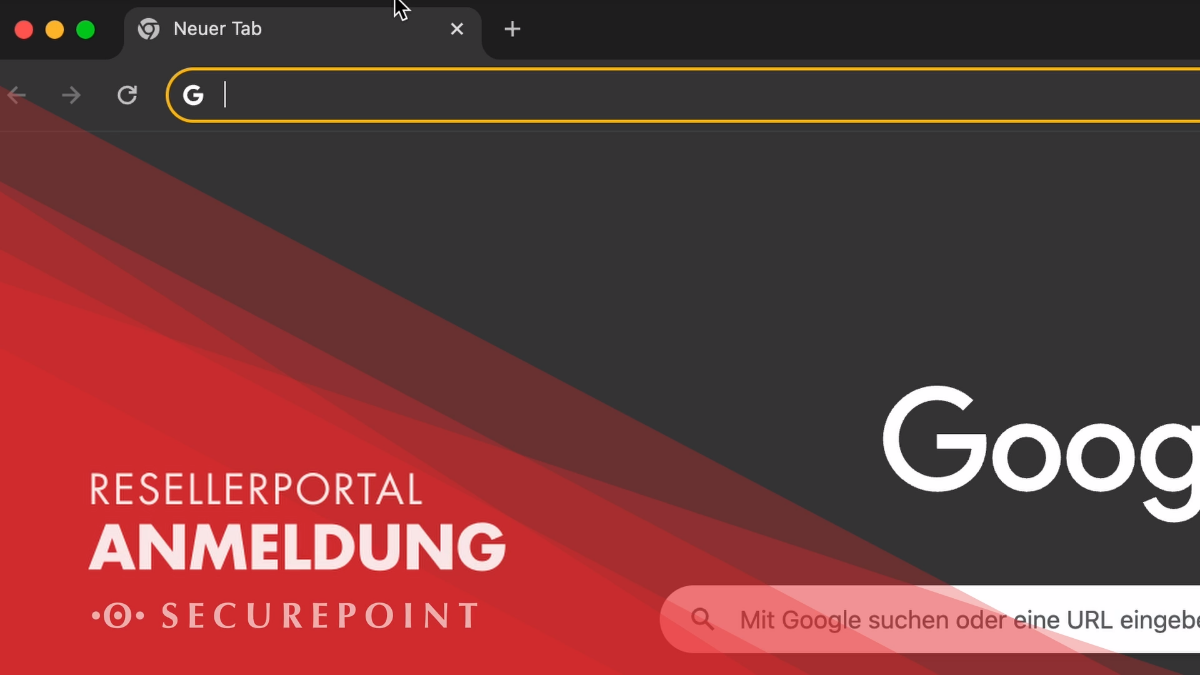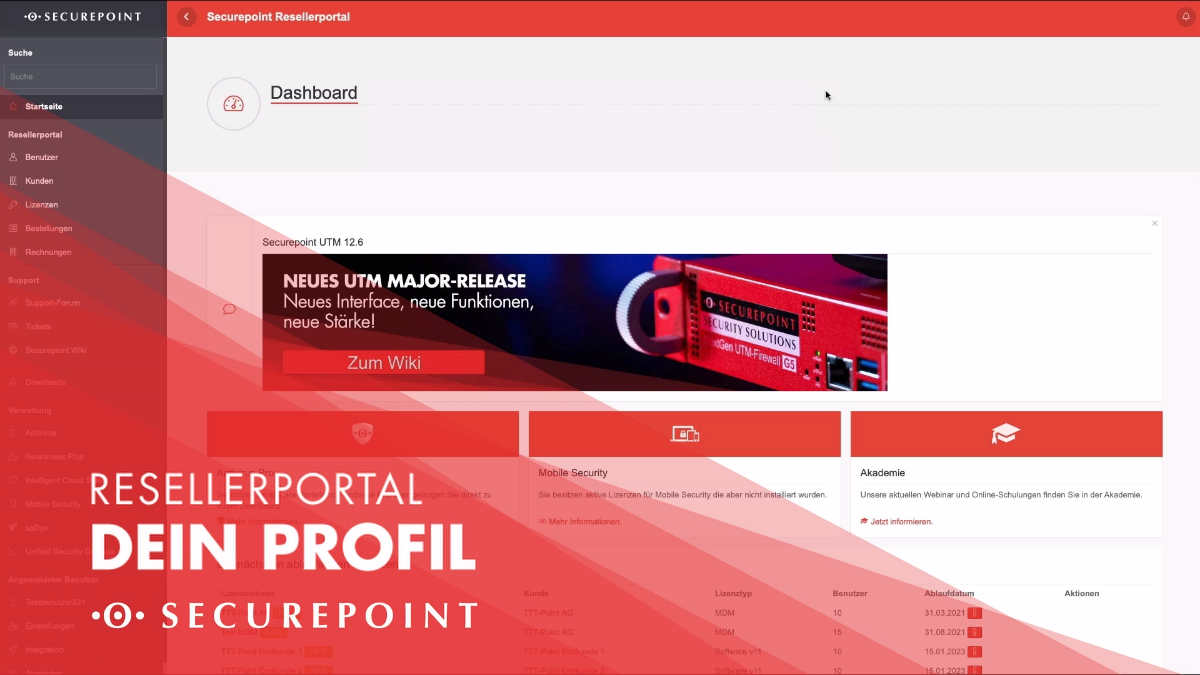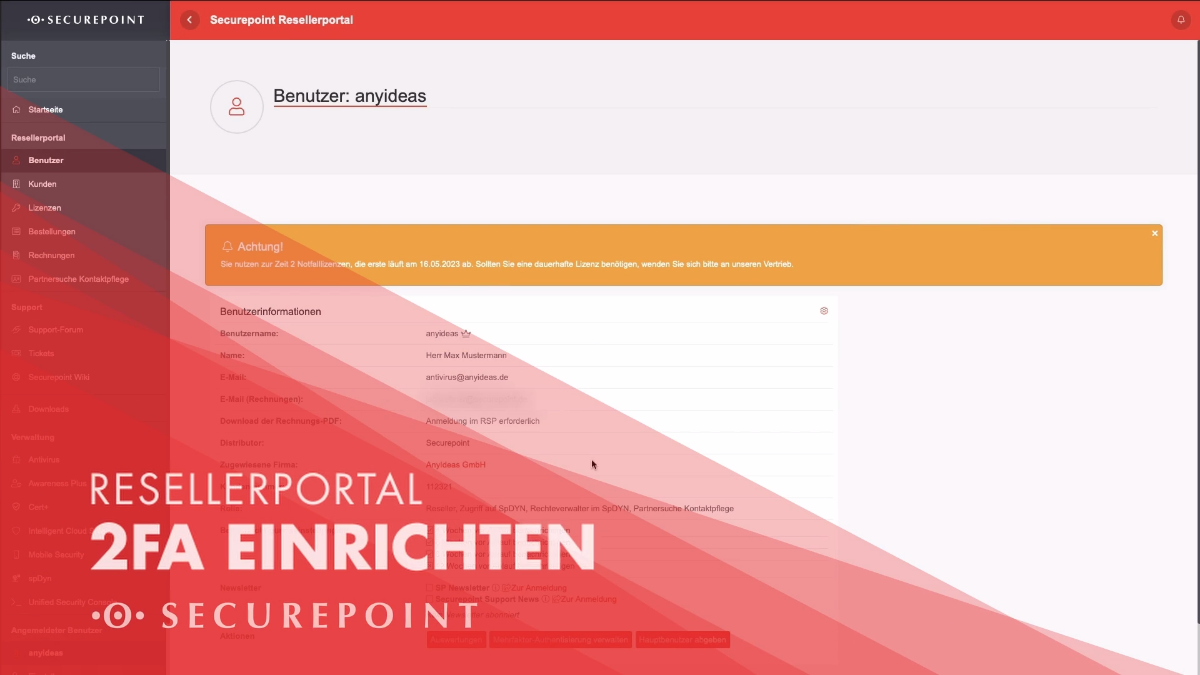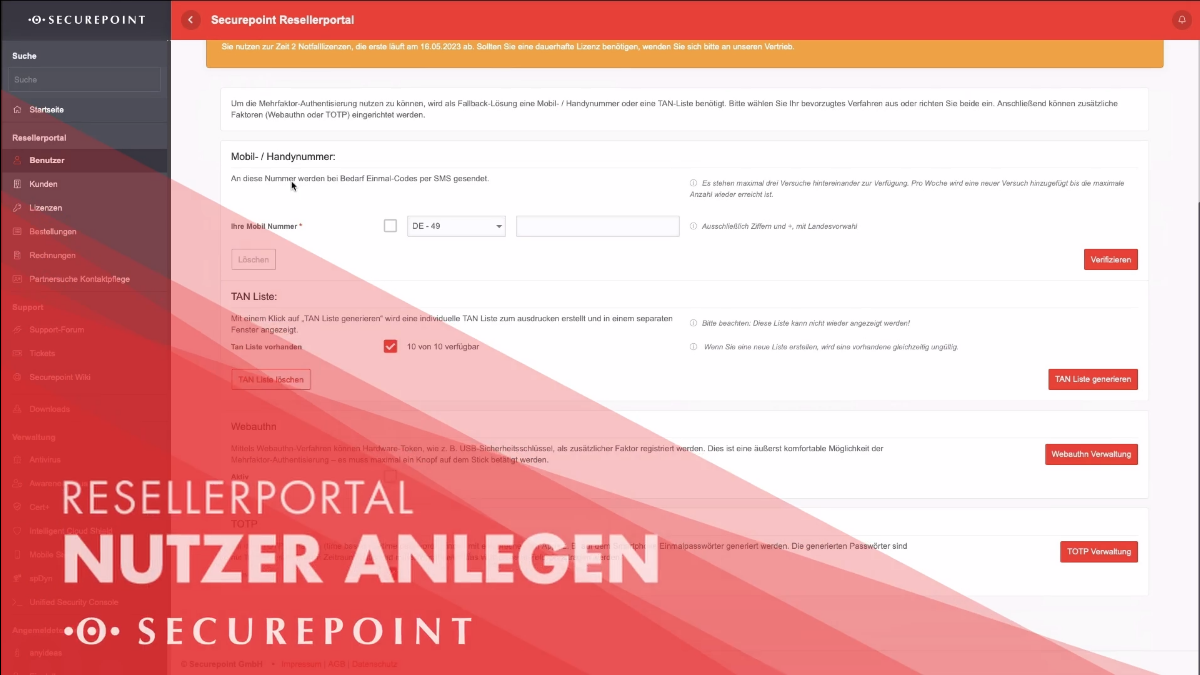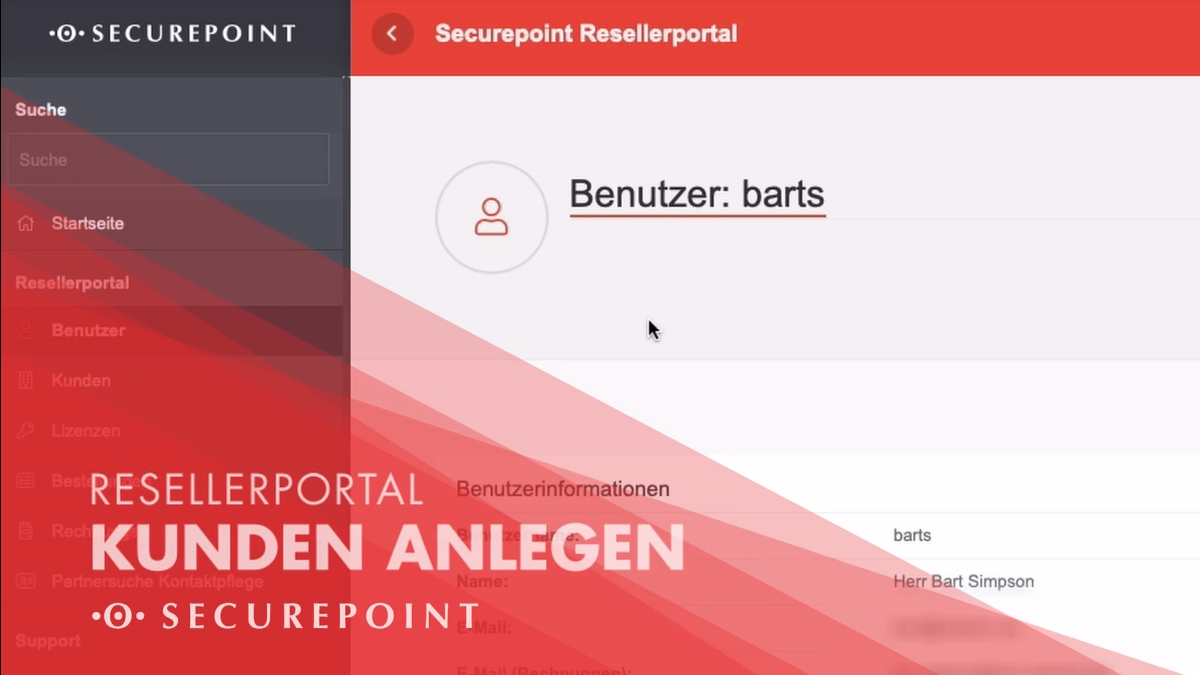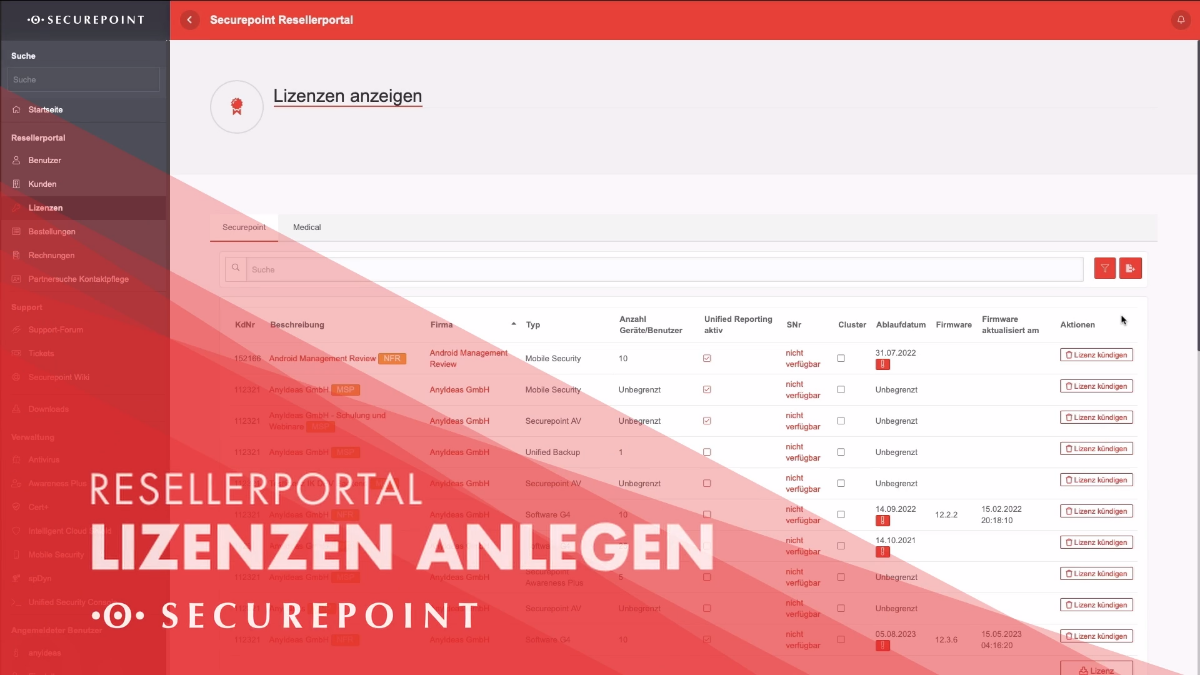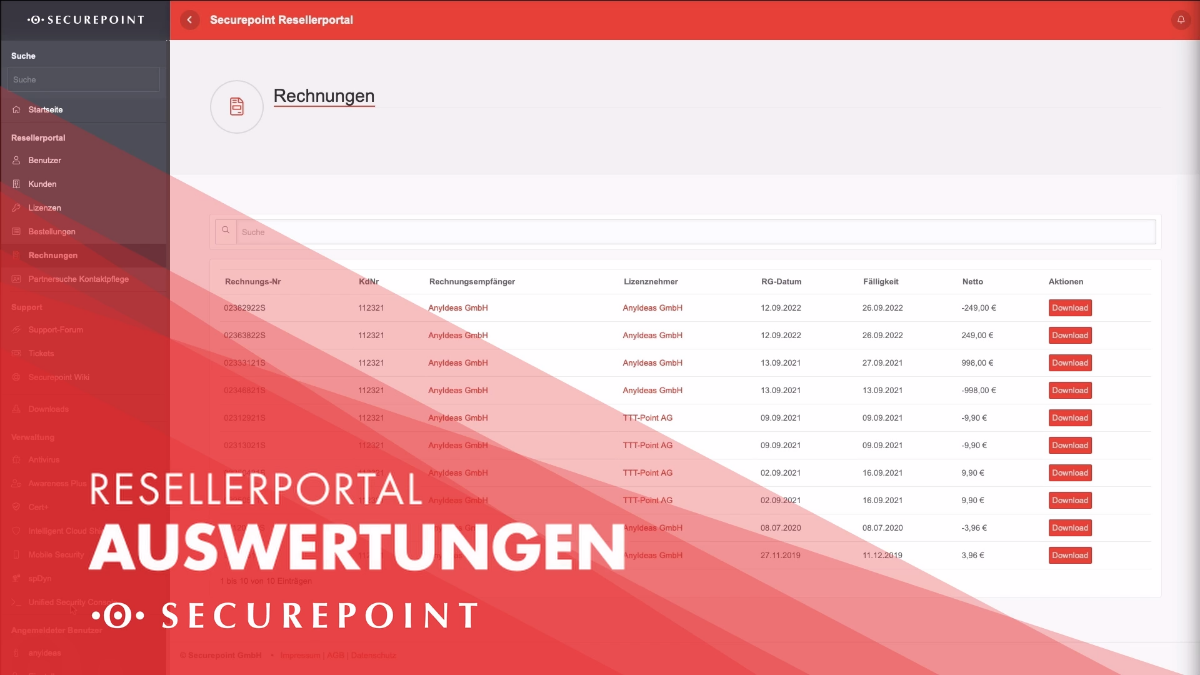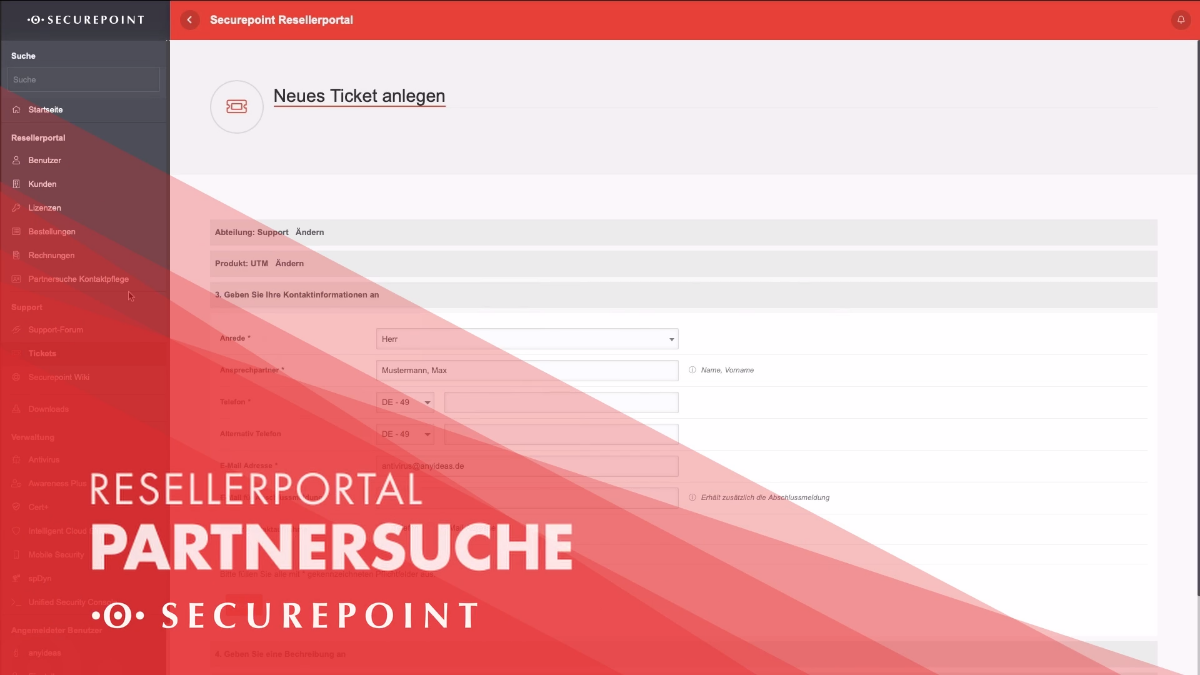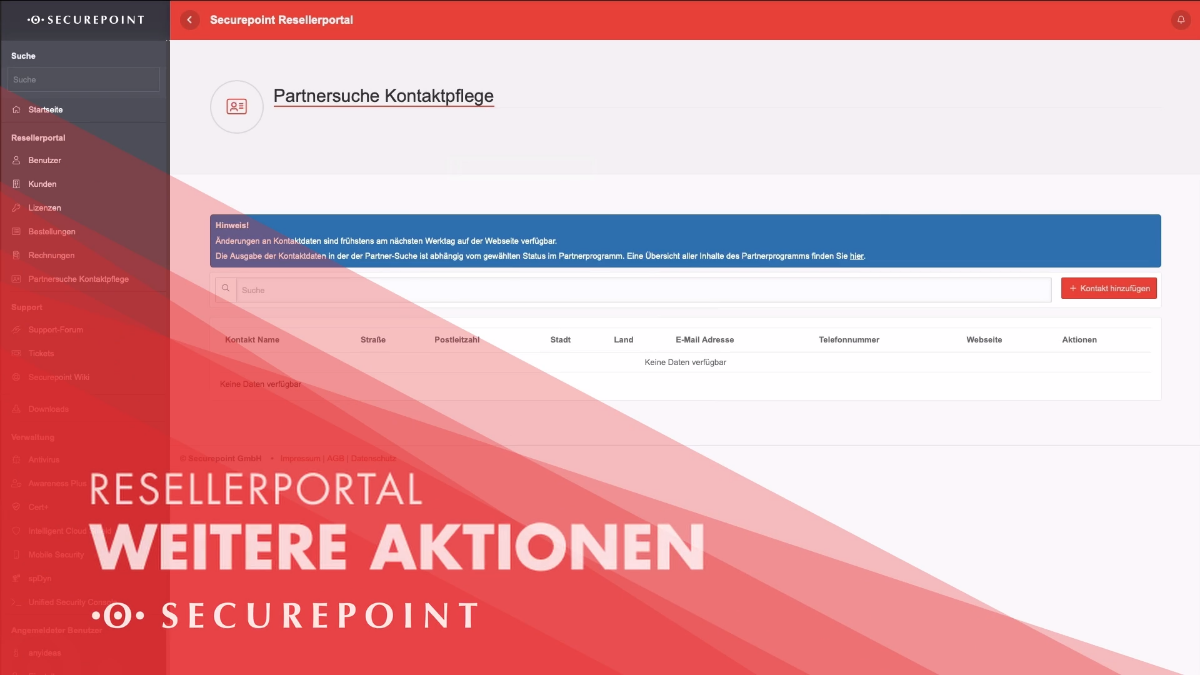Erste Schritte im Securepoint Resellerportal
Neuer Artikel: 07.2024
Neu:
- Verlinkung zu ausführlicheren Artikeln ergänzt
Zuletzt aktualisiert:
- 01.2025
Dieser Artikel bezieht sich auf eine Beta-Version
-
Eine kurze Einführung in unser Resellerportal und seine Möglichkeiten.
Vorstellung des Resellerportals
Erste Schritte im Resellerportal
- Das gesamte Video am Stück
- Unten finden sich die einzelnen Abschnitte
Anmeldung
- Aufruf von https://my.securepoint.de und Registrierung
- Anmeldung im RSP
- ggf. Newsletter abonnieren
Dein Profil
- Links unten im Menü, klick auf Nutzernamen (bspw. )
- Einstellungen unter anderem für:
- Newsletter
- Auswertung von Abrechnungen
- 2FA Aktivierung (notwendig bei Benutzung des Unified Security Portals)
- Ein ausführlicher Artikel ist hier zu finden.
2FA Einrichtung
→ Mehrfaktor-Authentisierung verwalten
- Wahl zwischen SMS oder TAN-Liste
- Anschließend kann TOTP oder Webauthn aktiviert werden, hierbei bleibt die erste Wahl als Fallback aktiv
- Nach der Einrichtung muss sich neu angemeldet werden
- Eine ausführlichere Beschreibung ist hier zu finden.
Nutzer anlegen
- Erster Anwender ist "Hauptnutzer" (mit gekennzeichnet)
- Nur Hauptbenutzer können Nutzer einladen und deren Rechte bearbeiten
- Es sollte für jeden Mitarbeitenden ein eigener Nutzer angelegt mit den nötigen Rechten angelegt werden (weitere Erklärung zu den Berechtigungen hier).
- Unter → Benutzer erstellen können Benutzer erstellt werden
- Hierzu muss die E-Mail-Adresse sowie du Rolle und Firma des Benutzers übergeben werden
- Ein ausführlicher Artikel ist hier zu finden.
Kunden anlegen
→ Kunden anlegen
- Die Übergeordnete Firma ist die eigene
- Kundenspezifische Nummer kann die Kundennummer sein unter der das Unternehmen geführt wird
- In der Kundenübersicht () sind alle Kunden gelistet, für diese können nun Lizenzen erstellt werden
- Ein ausführlicher Artikel ist hier zu finden.
Lizenzen anlegen
→ ... (neben einem Kunden) → Lizenz erstellen
- Es können Lizenzen für bereits gekaufte Geräte erstellt oder Aufträge für SS-Service Geräte erstellt werden
- Nach der Bestellung erscheinen Lizenzen unter
- Dort können diese Heruntergeladen werden, um sie anschließend in der UTM Firewall Software hochzuladen und damit zu aktivieren
- Unter ist eine Bestellübersicht zu finden
- Unter sind die zugehörigen Rechnungen zu finden und stellt diese zum Download als PDF zur Verfügung
- Ein ausführlicher Artikel ist hier zu finden.
Auswertungen
→ Auswertungen (am Ende der Seite)
- Bietet eine Excel Datei über den Verbrauch eines ausgewählten Monats zum Download an
- Bietet eine Excel Datei über den Gesamtverbrauch zum Download an
- Eine ausführlichere Beschreibung ist hier zu finden.
Partnersuche
- Eingabe und Bearbeitung der Daten, die in der Securepoint Partnersuche dargestellt werden
- Falls der Unternehmensstandort wechselt, sollte dies hier aktualisiert werden
- Mindestanforderungen: Securepoint Partner Programm, Operator Status
- Ein ausführlicher Artikel ist hier zu finden.
Weitere Aktionen
- Download von unter anderem:
- Aktuellen Preislisten, empfohlene Endkundenpreise
- VPN-Client
- weitere Tools und Dokumente
- Menüpunkte zu anderen Verwaltungsportalen von Securepoint Produkten
Bei weiteren Fragen gerne an das Securepoint Team wenden